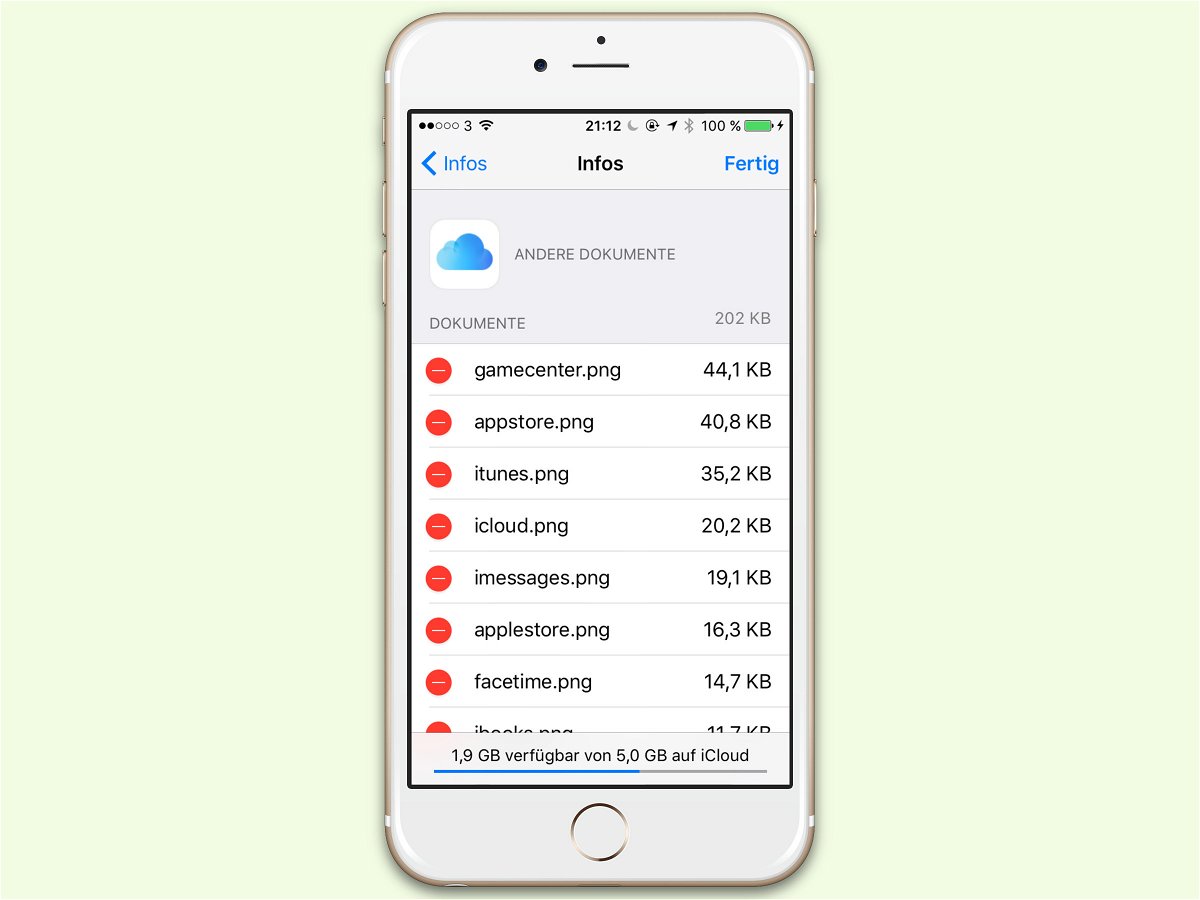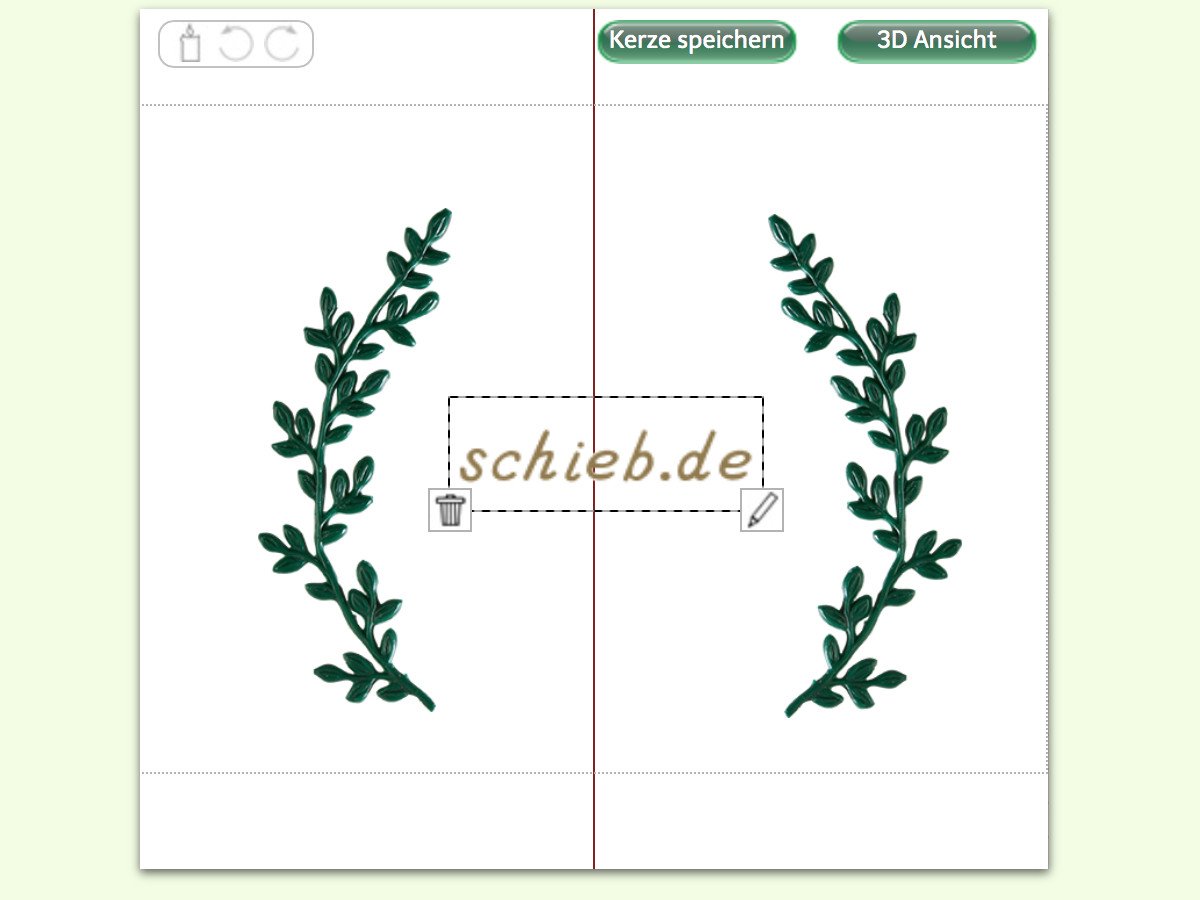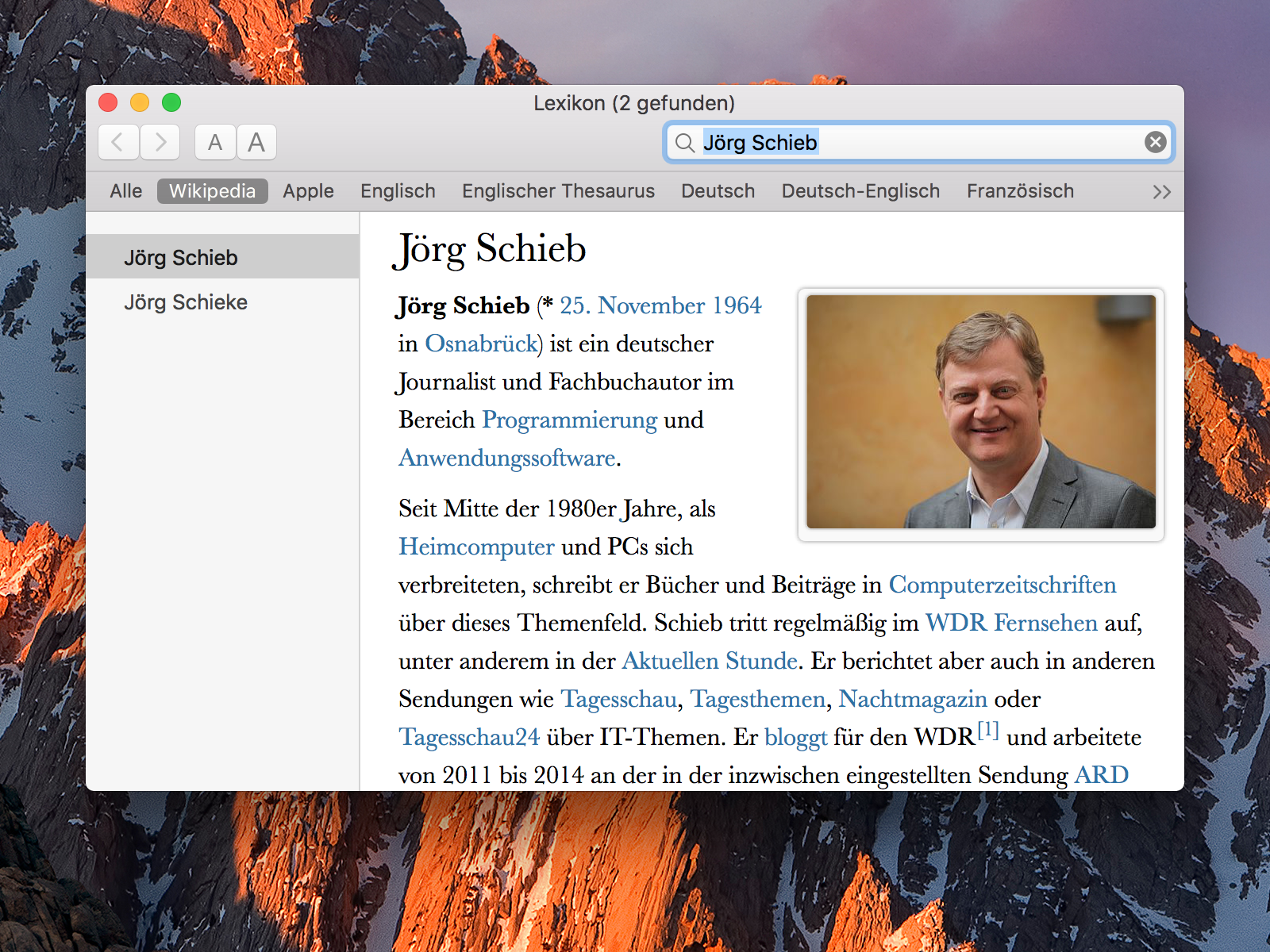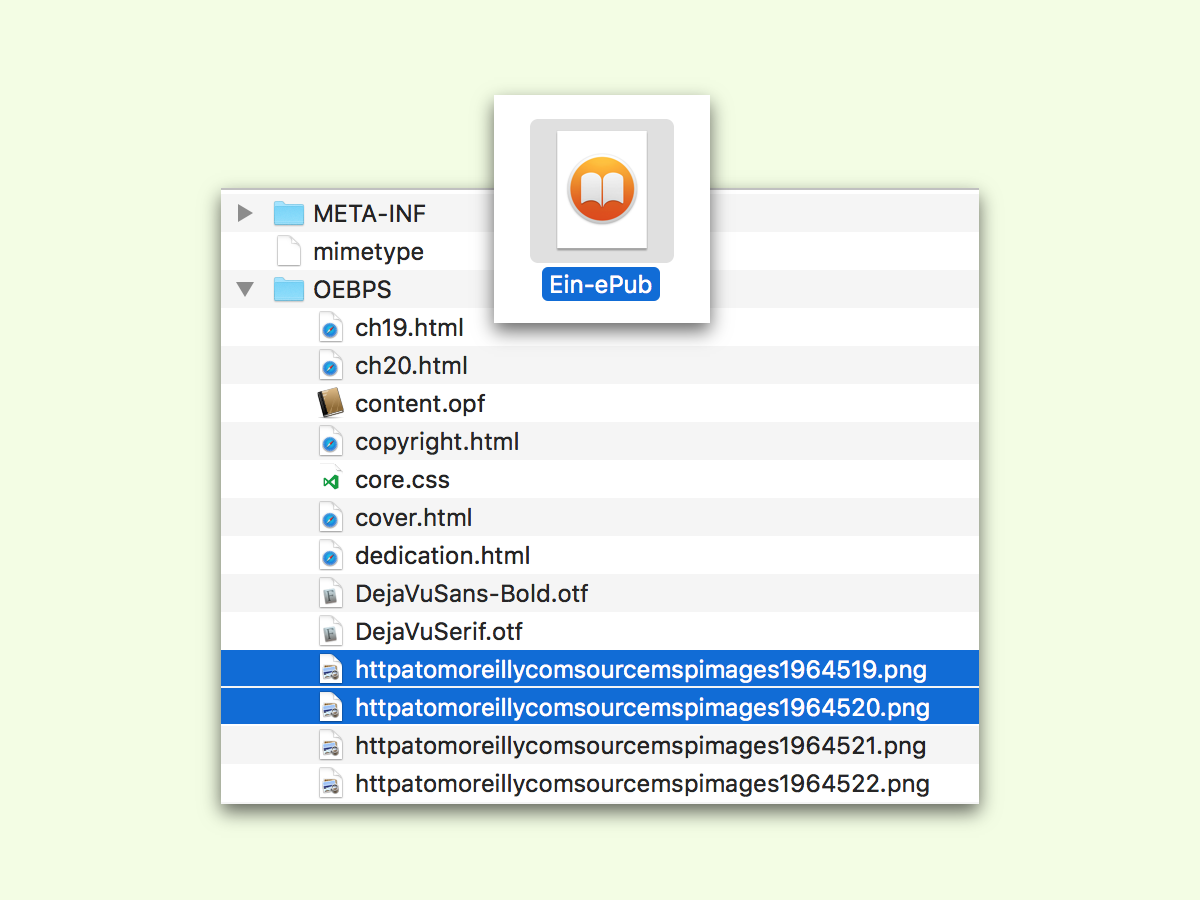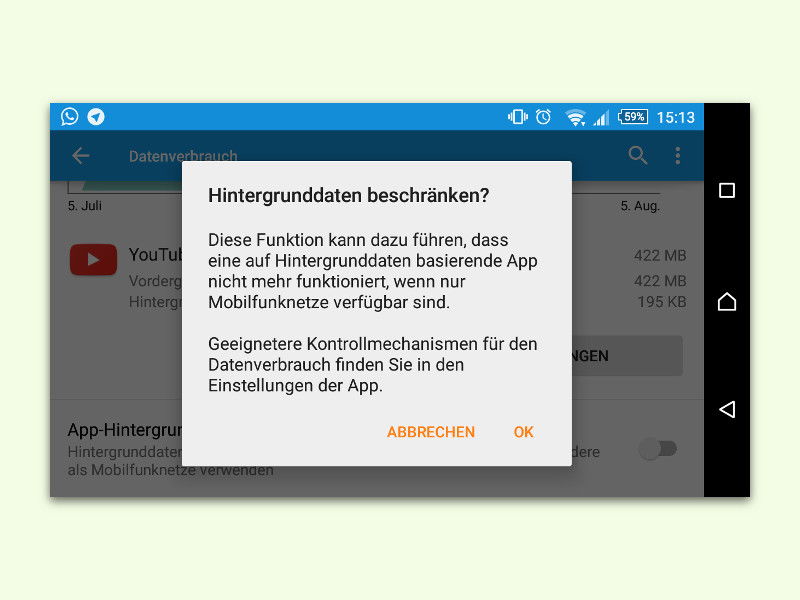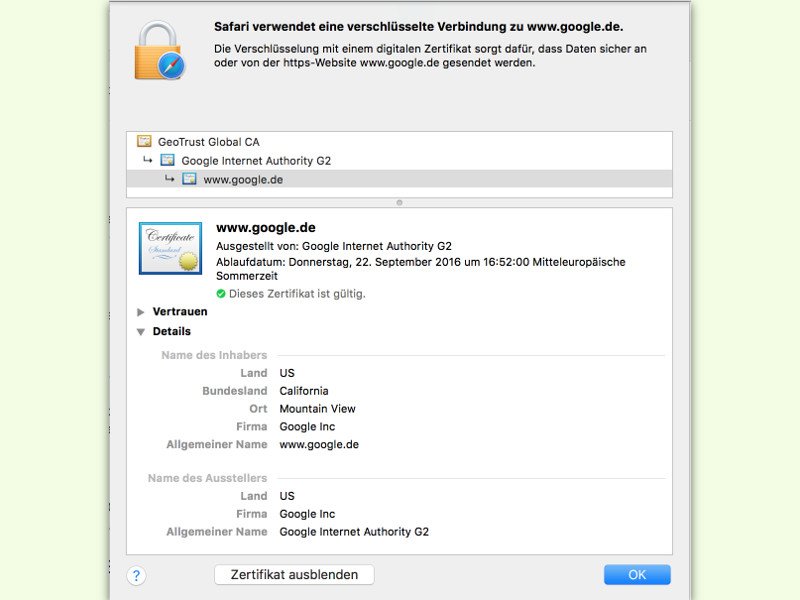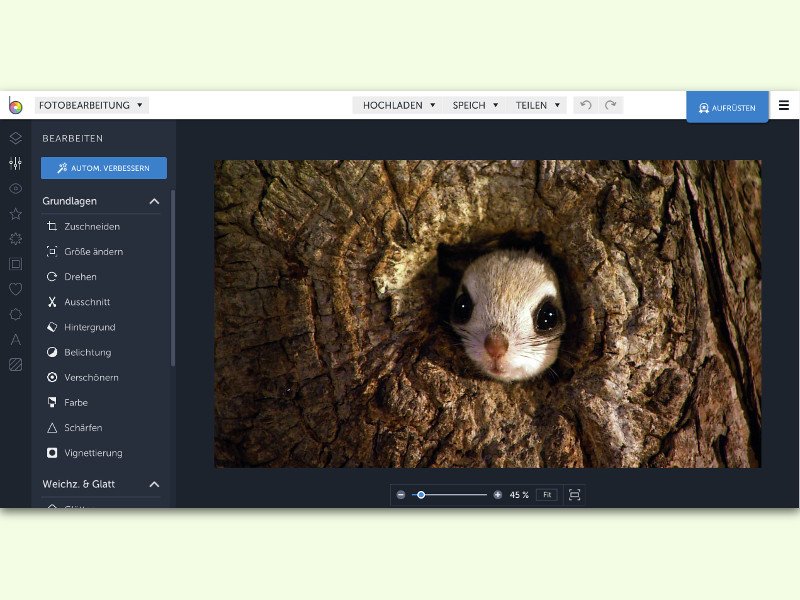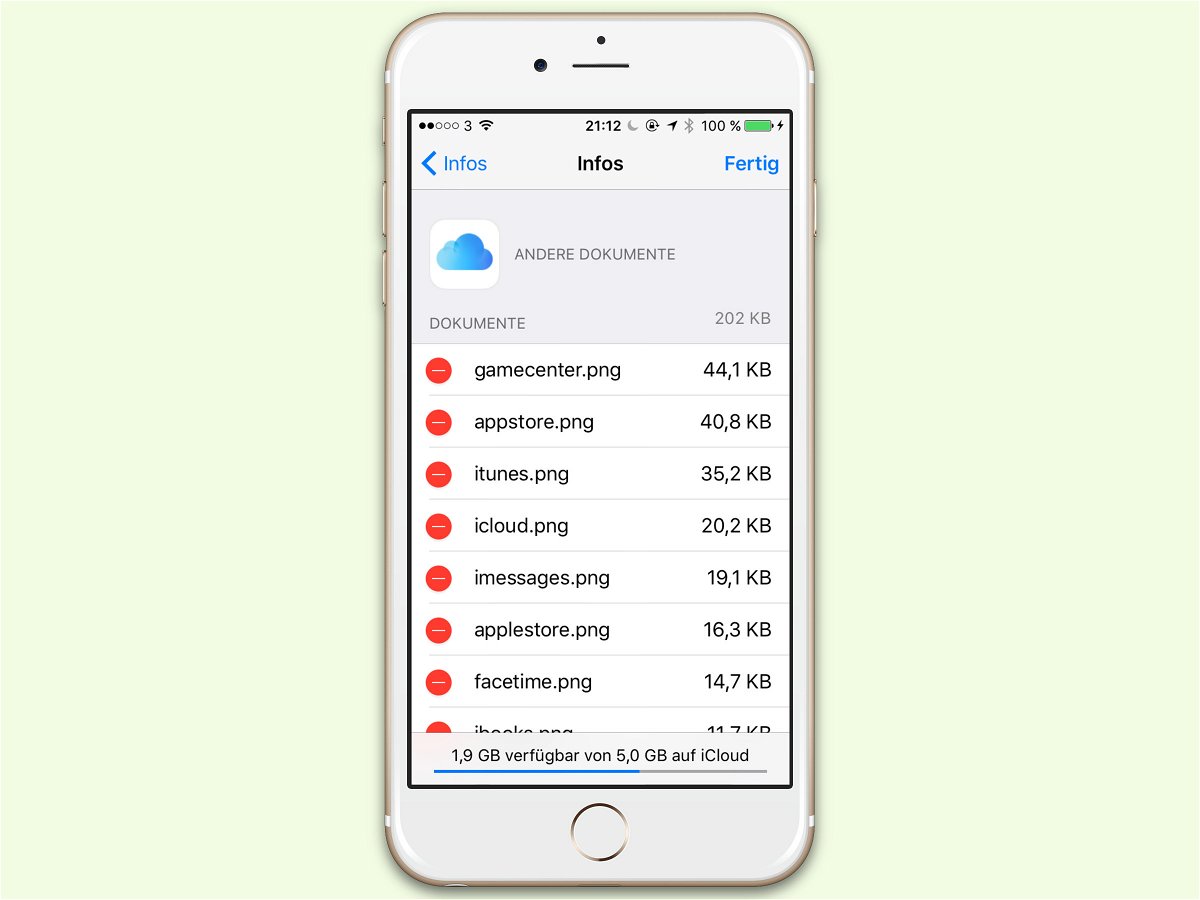
01.12.2016 | iOS
In der kostenlosen Variante bietet Apple jedem iCloud-Nutzer 5 Gigabyte Speicher in der Cloud an. Wer dort mehr Platz braucht, zum Beispiel, um Fotos oder andere Dateien zu speichern, kann vorher Platz schaffen. Das geht auch direkt vom iPhone aus.
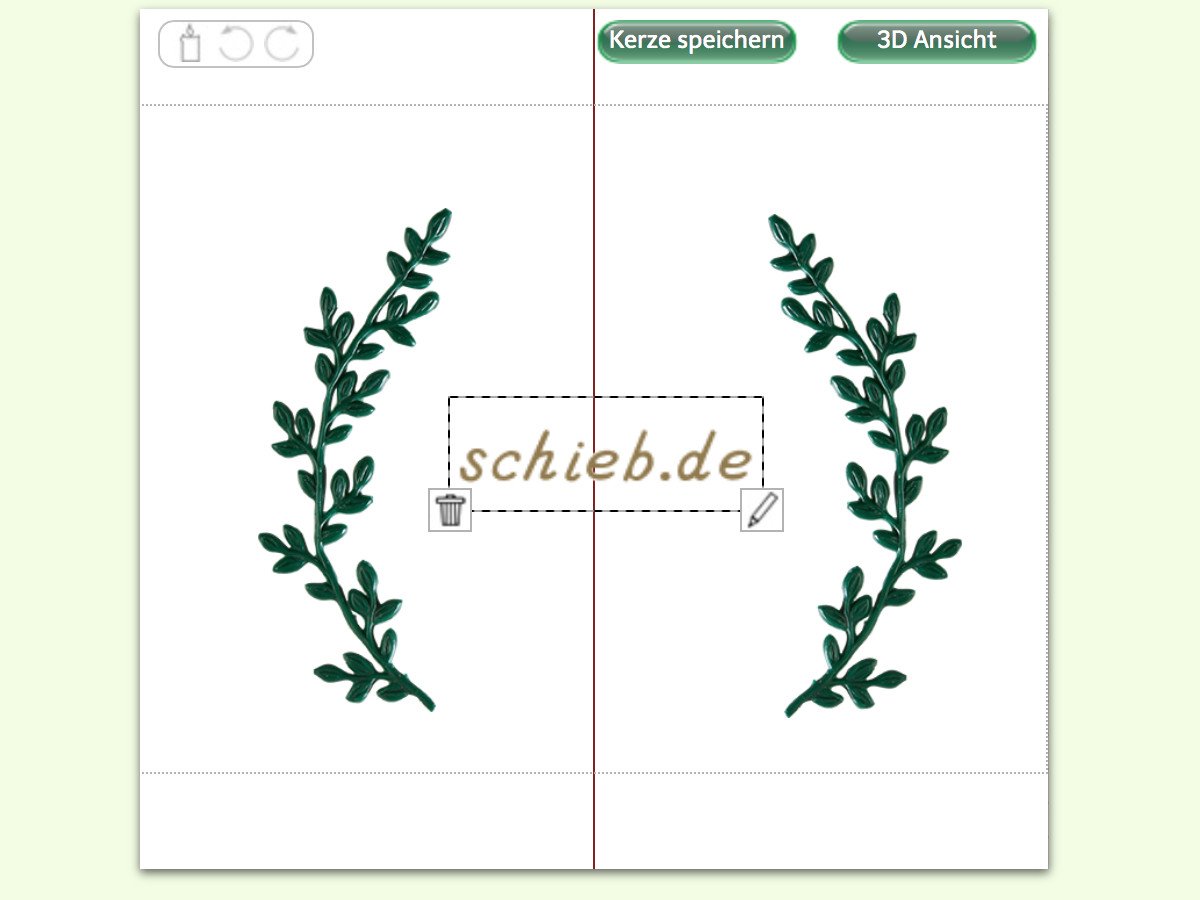
29.11.2016 | Tipps
Für viele sind Kerzen ein Sinnbild der Behaglichkeit, Wärme und Geborgenheit. Wird auf die Sicherheit geachtet, sodass nichts brennen kann, verbreiten Kerzen ein angenehmes Licht. Wer seinen Lieben eine Freude machen will, kann seine Wunsch-Kerze auch online selbst gestalten.
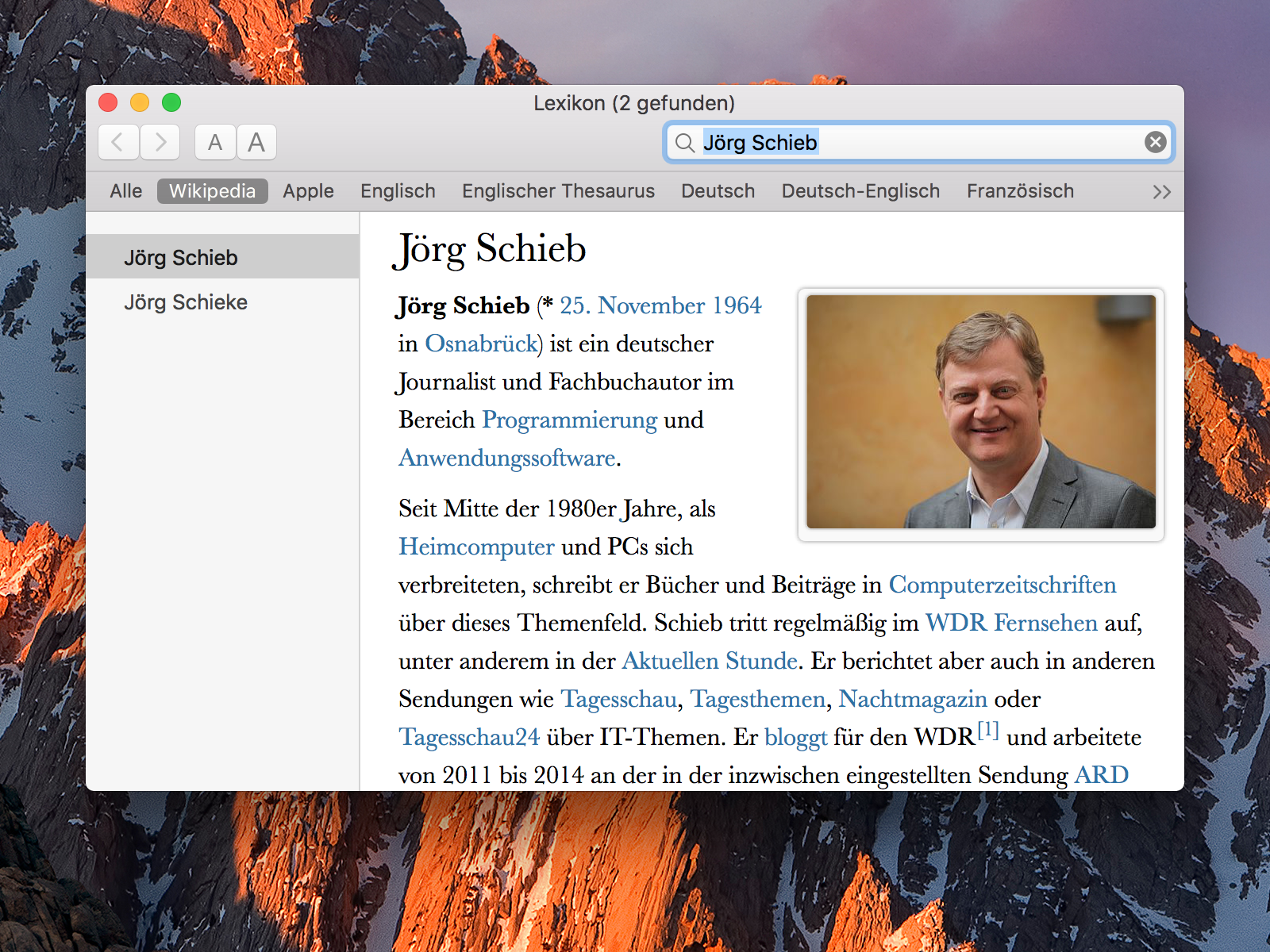
18.11.2016 | macOS
Zu Recht nennt man die Wikipedia das umfangreichste und aktuellste Lexikon der Welt. Die meisten nutzen die Wikipedia über ihre Website de.wikipedia.org. Einfacher geht’s direkt über die Lexikon-App am Mac.

02.11.2016 | Mobility
Über Skype kann man mit Freunden und Verwandten kommunizieren, etwa per Video- oder Text-Unterhaltung. Wenn man einen Computer verlässt, etwa im Büro oder zuhause, und später feststellt, dass das Skype-Konto dort noch angemeldet war, kann man den Account auch aus der Ferne ausloggen.
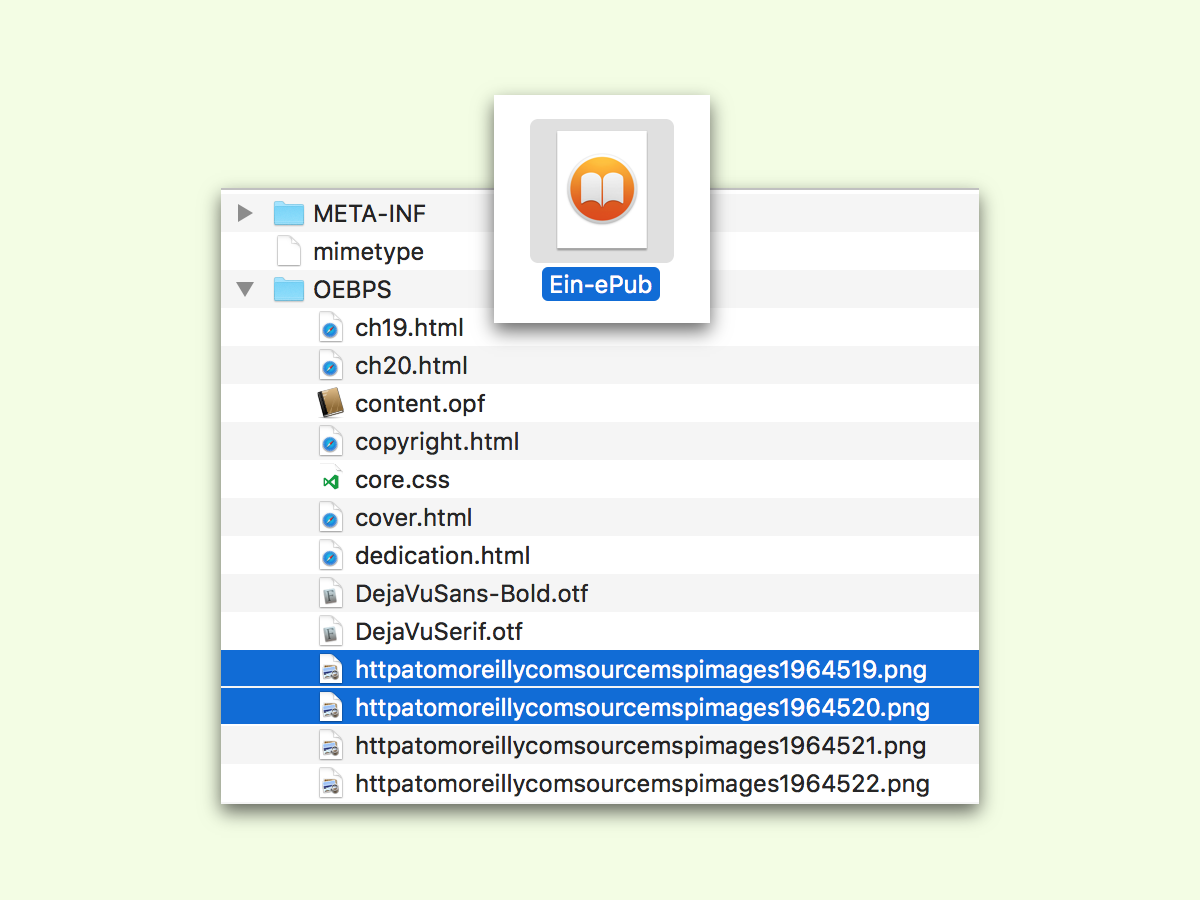
01.11.2016 | Tipps
Hat man ein eBook aus dem Internet geladen oder bei einem Anbieter gekauft, lassen sich die enthaltenen Bilder nicht nur innerhalb des Buchs nutzen, sondern auch als eigene Dateien separat speichern. Das geht einfacher, als es klingt.
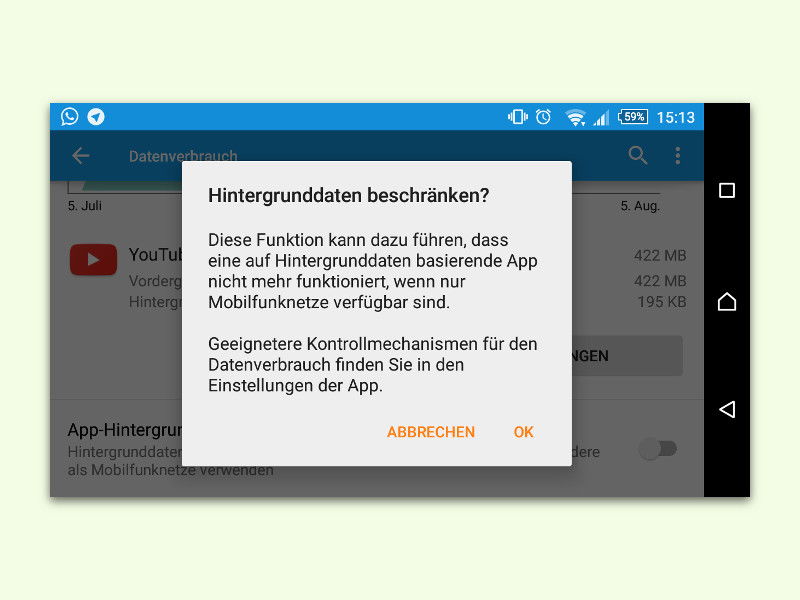
21.08.2016 | Android
Unterwegs und jederzeit erreichbar – kostenlos per Skype. Klingt interessant, kann aber zu Lasten der Handy-Rechnung gehen. Am Android-Gerät lässt sich festlegen, wie viele Daten die Skype-App nutzen darf.
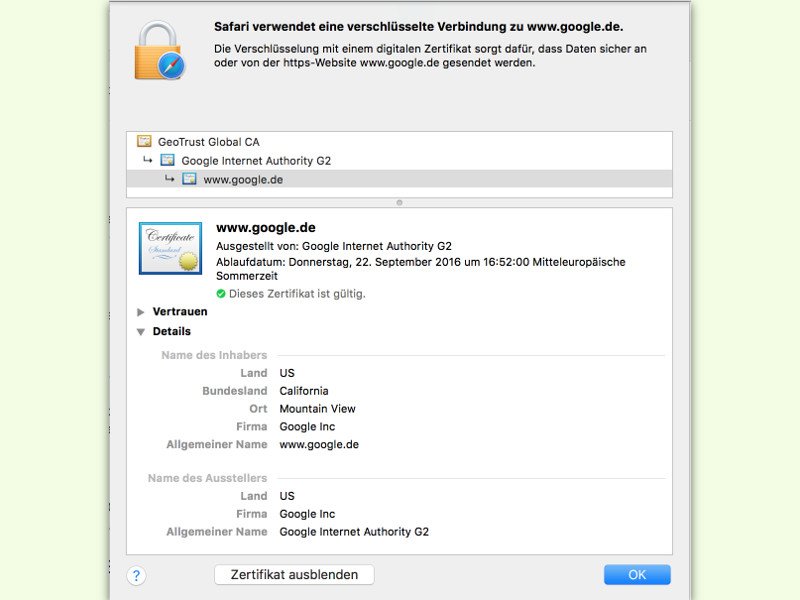
06.07.2016 | Tipps
Auch im Internet lässt sich sicher surfen. Aber nur über HTTPS-Websites. Ob die Verbindung wirklich sicher ist, verrät ein Blick aufs Zertifikat. Da steht zum Beispiel drin, wer es an wen ausgestellt hat. Oder, wie lange es gilt.
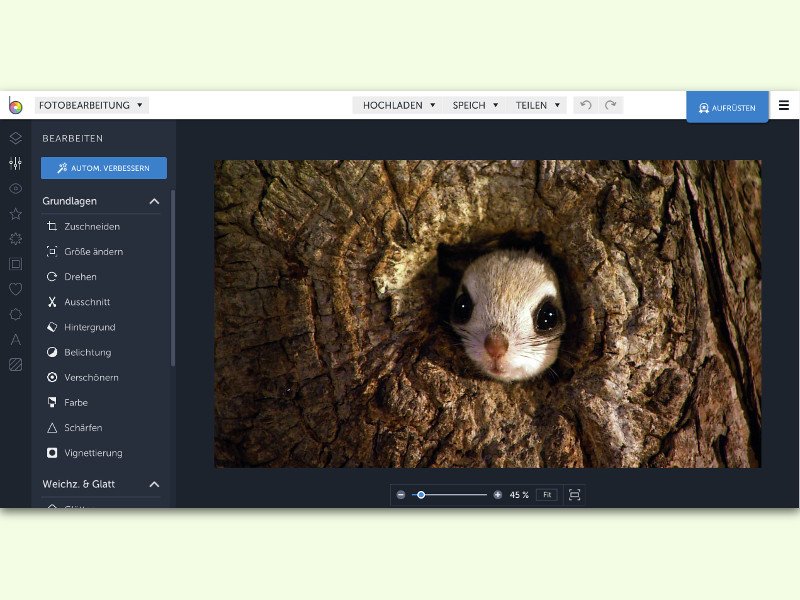
05.07.2016 | Tipps
Unterwegs, etwa auf Reisen, hat man oft nur ein kleines Notebook oder Tablet zur Hand. Auf diesem fehlen dann natürlich die passenden Tools zur Foto-Bearbeitung. Für schnelle Korrekturen an Bildern reicht aber oft auch eine Software im Browser völlig aus.